Padlet, una manera simple de crear una pizarra colaborativa online
Padlet es una excelente opción para guardar y compartir diferentes contenido multimedia sin complicarnos con demasiadas opciones. Podemos utilizarlo como un archivo personal o como una pizarra colaborativa.
La dinámica de Padlet (ex Wallwisher) es muy simple, se presenta como un tablero en blanco que podremos utilizar a nuestra voluntad con solo arrastrar y soltar los elementos que queremos guardar… imágenes, videos, audio, presentaciones. Podemos integrar contenido desde nuestro equipo, webcam o insertando una URL.
Tiene muchísimas opciones de personalización. Además de poder agregar títulos y descripciones a cada uno de los elementos que subimos a Padlet, podemos optar por agregar una imagen de fondo, escoger el formato de presentación, configurar las notificaciones, señalar si será una pizarra pública o privada, entre otras opciones.
Aunque no es necesario registrarnos para acceder a Padlet y crear nuestra pizarra, podremos tener más control de las opciones si nos creamos una cuenta. Las formas en que podemos utilizar Padlet son muchas, por ejemplo, como recurso educativo al implementar una forma fácil de crear proyectos colaborativos, como un collage, para crear listas de tareas, compartir información, etc. Y sin dudar es una excelente alternativa para aquellos que no tengan experiencia en compartir contenido en la web, como personas mayores.
Si queremos ver algunas ideas creativas de cómo utilizar Padlet, podemos acceder a los tableros públicos que han compartido algunos usuarios desde la galería de la plataforma.
Font: http://enelnuvol.blogspot.com.es/2013/03/padlet-una-manera-simple-de-crear-una.html
Lloc Web: http://padlet.com/
dilluns, 25 de març del 2013
Padlet (pizarra colaborativa online)
dissabte, 26 de gener del 2013
Screenr: per crear videotutorials
Amb aquesta eina online podrem crear gravacions de la nostra pantalla d'una forma fàcil per després fer un videotutorial. El seu funcionament és molt senzill i no cal donar-se d'alta... només clicant el botó "record" i podrem fer les nostres gravacions (necessitem el Java). Un cop feta la gravació tenim diferents opcions: podrem compartir el vídeo des d'un enllaç, obtenir el codi per inserir en la nostra pròpia web o blog, descarregar-lo en format Mp4 o publicar directament a YouTube.
Web: http://www.screenr.com/
Font: Les TIC.TAC a l'educació
Web: http://www.screenr.com/
Font: Les TIC.TAC a l'educació
dimecres, 28 de desembre del 2011
8 eines "online" per a treballar amb fitxers pdf
8 eines "online" per a treballar amb fitxers pdf
Si necesitan trabajar con documentos PDF, aquí tienen una compilación de herramientas en línea, gratuitas, para poder llevar a cabo diferentes tareas con ese tipo de documentos.
Entre ellas encontrarán editores, convertidores de distintos tipos de ficheros a PDF y de PDF a .Doc, aplicaciones para juntar PDF’s en uno o dividir un PDF en varios más pequeños y otras herramientas útiles.
1) 7-PDF WEB PORTAL
Permite convertir distintos tipos de ficheros a PDF y PDF/A-1
2) PDFESCAPE
Editor de ficheros PDF
3) PDFHAMMER
Completo editor de ficheros PDF. Edita texto, imágenes, páginas y propiedades de los documentos.
4) ILOVEPDF
Permite combinar varios ficheros PDF en uno solo y también permite dividir un PDF en varios ficheros.
5) PDF-TO-WORD CONVERTER
Como su nombre lo indica, con esta aplicación podemos convertir PDF a documentos del tipo Word (.doc).
6) WEB2PDF
Convertidor de páginas web a ficheros PDF.
7) PDF TO FLASH PAGE FLIP
Convierte documentos PDF a libros en Flash en donde podemos ver como vamos pasando de hojas, como lo hacemos en un libro real.
8 ) DIGISIGNER
Permite firmar digitalmente y verificar las firmas de documentos PDF.
Font: http://enelnuvol.blogspot.com/
Si necesitan trabajar con documentos PDF, aquí tienen una compilación de herramientas en línea, gratuitas, para poder llevar a cabo diferentes tareas con ese tipo de documentos.
Entre ellas encontrarán editores, convertidores de distintos tipos de ficheros a PDF y de PDF a .Doc, aplicaciones para juntar PDF’s en uno o dividir un PDF en varios más pequeños y otras herramientas útiles.
1) 7-PDF WEB PORTAL
Permite convertir distintos tipos de ficheros a PDF y PDF/A-1
2) PDFESCAPE
Editor de ficheros PDF
3) PDFHAMMER
Completo editor de ficheros PDF. Edita texto, imágenes, páginas y propiedades de los documentos.
4) ILOVEPDF
Permite combinar varios ficheros PDF en uno solo y también permite dividir un PDF en varios ficheros.
5) PDF-TO-WORD CONVERTER
Como su nombre lo indica, con esta aplicación podemos convertir PDF a documentos del tipo Word (.doc).
6) WEB2PDF
Convertidor de páginas web a ficheros PDF.
7) PDF TO FLASH PAGE FLIP
Convierte documentos PDF a libros en Flash en donde podemos ver como vamos pasando de hojas, como lo hacemos en un libro real.
8 ) DIGISIGNER
Permite firmar digitalmente y verificar las firmas de documentos PDF.
Font: http://enelnuvol.blogspot.com/
Para crear gif animados desde la web
Para crear gif animados desde la web
Si tenéis las imágenes necesarias para crear un gif animado, con gifgear.com lo tenéis muy fácil.
Solo tenéis, sin necesidad de registro, que subir las imágenes correspondientes, selecionando el tamaño y velocidad del resultado.
Es posible también crear efectos de transición, aunque no son muy recomendables si lo que queréis es obtener una animación que simule un vídeo, por ejemplo.
Podéis probarlo capturando algunas imágenes con la webcam y subiendo el resultado, permitiendo bajarlo en formato gif, listo apra ser distribuido a diestro y siniestro.
Podéis ver otras herramientas parecidas buscando por wwwhatsnew.com/search/gif+animado
Font: http://wwwhatsnew.com/
Si tenéis las imágenes necesarias para crear un gif animado, con gifgear.com lo tenéis muy fácil.
Solo tenéis, sin necesidad de registro, que subir las imágenes correspondientes, selecionando el tamaño y velocidad del resultado.
Es posible también crear efectos de transición, aunque no son muy recomendables si lo que queréis es obtener una animación que simule un vídeo, por ejemplo.
Podéis probarlo capturando algunas imágenes con la webcam y subiendo el resultado, permitiendo bajarlo en formato gif, listo apra ser distribuido a diestro y siniestro.
Podéis ver otras herramientas parecidas buscando por wwwhatsnew.com/search/gif+animado
Font: http://wwwhatsnew.com/
Map2Pic, per a capturar i retocar imatges de Google Maps
Map2Pic, per a capturar i retocar imatges de Google Maps
Map2Pic es uno de los muchos servicios que podemos tener en cuenta para optimizar nuestro uso de Google Maps. Esta vez, la herramienta nos permite hacer una captura de pantalla, en la resolución y compresión elegida, de un fragmento de un Google Map.
Como vemos en la imagen, podemos ajustar la vista del mapa que nosotros deseemos y también añadir marcadores de distintos colores a nuestro gusto, además de poder cambiar las sombras de éstos, etc.
Después de modificar los parámetros que creamos convenientes sólo tenemos que hacer clic en Save Photo, y podremos elegir entre formato png o jpg, capturando así nuestro fragmento de mapa en Google Maps. Además, funciona sin necesidad de instalación previa de ningún programa, directamente desde el navegador.
Font: http://enelnuvol.blogspot.com/
logotypemaker – Un generador automático de logotipos
logotypemaker – Un generador automático de logotipos
Con posibilidad de generar logos aleatorios a partir del nombre que le indiquemos, logotypemaker.com se presenta como una original aplicación capaz de obtener resultados interesantes en pocos segundos.
Una vez mostradas las opciones aleatorias, podemos editar la que deseemos, mostrando para ello un interante programa desde donde es sencillo alterar imágenes, fuentes, sombras, formas y demás características del logotipo.
Aunque nada sustituye el trabajo de un profesional, puede ser una buena idea para ilustrar trabajos académicos o artículos de cualquier materia.
Una buena opción para ampliar la lista de este tipo de programas que os indicamos aquí hace ya un par de años.
Fuente: http://wwwhatsnew.com/
VideoDropper, guarda qualsevol vídeo de YouTube a DropBox
VideoDropper, guarda qualsevol vídeo de YouTube a DropBox

Videodropper es una aplicación web que puede descargar en forma automática cualquier video de Youtube y enviarlo a tu espacio en el servicio de alojamiento en la nube llamadoDropBox. De esta manera podemos ir creando una librería de videos para verlos luego en cualquier momento.
Para usar esta aplicación en línea, solo debemos autorizar el acceso de la misma a nuestra cuenta de DropBox.
El uso es simple, solo agregamos el enlace del video de Youtube y hacemos click en Send to Dropbox. Así comienza automáticamente la descarga del video
Lo único que tienen que configurar es que por defecto trata de descargar la versión de más calidad. Si no quieren esa versión HD, pueden marcar la opción de “Optimize for iPhone/iPod Touch (Beta)“, por lo cual descargará un video mas pequeño en tamaño y convertido a MP4.
Font: http://enelnuvol.blogspot.com/
Videodropper es una aplicación web que puede descargar en forma automática cualquier video de Youtube y enviarlo a tu espacio en el servicio de alojamiento en la nube llamadoDropBox. De esta manera podemos ir creando una librería de videos para verlos luego en cualquier momento.
Para usar esta aplicación en línea, solo debemos autorizar el acceso de la misma a nuestra cuenta de DropBox.
El uso es simple, solo agregamos el enlace del video de Youtube y hacemos click en Send to Dropbox. Así comienza automáticamente la descarga del video
Lo único que tienen que configurar es que por defecto trata de descargar la versión de más calidad. Si no quieren esa versión HD, pueden marcar la opción de “Optimize for iPhone/iPod Touch (Beta)“, por lo cual descargará un video mas pequeño en tamaño y convertido a MP4.
Font: http://enelnuvol.blogspot.com/
Descarregar música d'un video de Youtube
Tot sovint necessitem afegir música als nostres projectes multimèdia: presentacions amb Impress, Scratch, vídeos... Els que fa temps que ens barallem amb aquestes eines sabem que per això és necessari tenir la música arxivada en un fitxer, normalment en format MP3. Però en la major part dels casos (i parlo tant de mestres com d'alumnes) els usuaris ja saben quina música volen fer servir... un vídeo de Youtube! Però no els expliquis res de formats d'àudio, ni conversions... Amb youtube-mp3.com podem "capturar" fàcilment l'àudio de qualsevol vídeo de youtube a un fitxer MP3 per integrar-lo després al projecte.
Aneu a Youtube i copieu l'adreça del vídeo del que vulgueu "capturar" la música.
Aneu a www.youyube-mp3.com, enganxeu l'adreça a la casella, i cliqueu aConvertir vídeo.
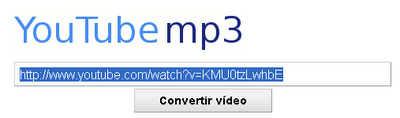
El procés pot trigar uns minut... tingueu paciència.
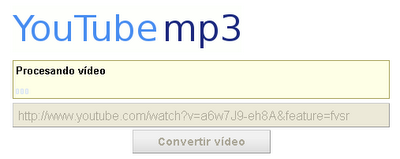
Un cop convertit, podrem desar el fitxer MP3 al nostre ordinador, clicant l'enllaç Descargar.

Hi ha altres sistemes per fer el mateix, fins i tot amb més control del format final (mostreig, bit-rate, format d'àudio...) però aquest és el més senzill i ràpid que he trobat. No requereix registres, ni descarregar-se o instal·lar cap programa, i crec que està a nivell de qualsevol usuari.
Font: http://enelnuvol.blogspot.com/
Aneu a Youtube i copieu l'adreça del vídeo del que vulgueu "capturar" la música.
Aneu a www.youyube-mp3.com, enganxeu l'adreça a la casella, i cliqueu aConvertir vídeo.
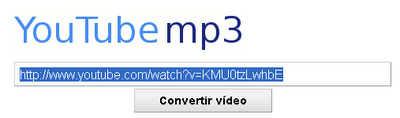
El procés pot trigar uns minut... tingueu paciència.
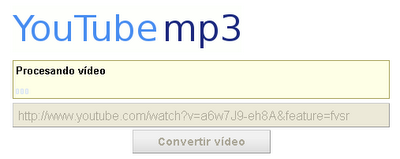
Un cop convertit, podrem desar el fitxer MP3 al nostre ordinador, clicant l'enllaç Descargar.

Hi ha altres sistemes per fer el mateix, fins i tot amb més control del format final (mostreig, bit-rate, format d'àudio...) però aquest és el més senzill i ràpid que he trobat. No requereix registres, ni descarregar-se o instal·lar cap programa, i crec que està a nivell de qualsevol usuari.
Font: http://enelnuvol.blogspot.com/
Piezo, o cómo capturar el audio emitido de cualquier programa
Piezo, o cómo capturar el audio emitido de cualquier programa
Piezo es una pequeña herramienta con la que podremos capturar el audio de cualquier programa que está instalado en el ordenador.Existen muchas herramientas gratuitas para la grabación de audio, algunas de éstas pueden grabar el audio de las aplicaciones del sistema sin tener que pasar por algún tipo de filtro; una de las mejores opciones para simplificar el proceso de grabación de audio desde cualquier aplicación es Piezo.
La sencillez de Piezo nos permitirá obtener grabaciones desde cualquier aplicación que se tenga abierta o bien desde las aplicaciones incluidas por defecto dentro de esta utilidad (Skype, Safari, iChat, QuickTime, DVD Player…). Piezo resulta ser realmente útil si lo que buscamos es grabar llamadas de Skype o Google Voice sobre la marcha, inclusive puede servir como una herramienta para capturar el audio de cualquier página web.
Aunque no se cuenta con una gran cantidad de opciones, Piezo nos permite elegir la calidad del audio capturado, pudiendo elegir entre Alta Calidad (AAC 256Kbps), Baja Calidad (AAC 128 Kbps)y Voz (AAC a 64 Kbps). Si en cambio se desea distribuir el audio capturado también será posible almacenar enformatos de Baja Calidad (MP3 128 Kbps) y Alta Calidad (MP3 256 Kbps).
Por desgracia el único pero que podríamos ponerle a Piezo es que no se trata de una utilidad gratuita ya que esta pieza de software tiene un costo de 7,99 €; sin embargo, para poder probar sus beneficios es posible descargar una versión demo la cual nos permite grabar hasta 10 minutos de audio por sesión.
Fuente: http://www.tengounmac.com/
Subscriure's a:
Comentaris (Atom)
